“记事本”是常用的记录工具之一。在Windows系统中,它是特指系统自带的那个专门的软件,但实则,它也可以是拥有记事、记录类功能软件的统称。
在使用记事本的时候,许多人喜爱使用快捷键新增或打开软件,那么win10电脑记事本如何设置快捷键?
以win10系统自带的记事本为例,想要设置一个快捷键,需要在开始菜单,中找到【Windows附件】,右键点击 【记事本】-【更多】-【打开文件所在位置】 。

然后,右键单击记事本图标,发送到桌面快捷方式。点击桌面图标,选择属性,设置快捷键即可。

这是win10自带记事本快捷键的设置方法,如果觉得比较麻烦,可以选择支持快捷键的第三方的记事本类软件。小编所使用的就是敬业签记事本,它记录形式更加丰富,便签分类下可以上传图片、视频、文档等文件,还能列待办、设提醒等。

同样支持快捷键操作:打开软件,点击头像,选择左侧“快捷键”,即可看到常用的快捷键,点击“更多快捷键设置”可查看更多功能快捷键。

在此页面,支持点x对默认快捷键进行修改,但需要保证输入自定义设置的快捷键按钮不冲突,还要排除掉电脑或软件已经占用了的快捷键。所以,许多人不会去进行修改,默认的就已经能够满足需求了。
综合而言,如果你常常使用快捷键打开记事本或进行其他操作,推荐使用更好一些。
© 版权声明
文章版权归作者所有,未经允许请勿转载。如内容涉嫌侵权,请在本页底部进入<联系我们>进行举报投诉!
THE END

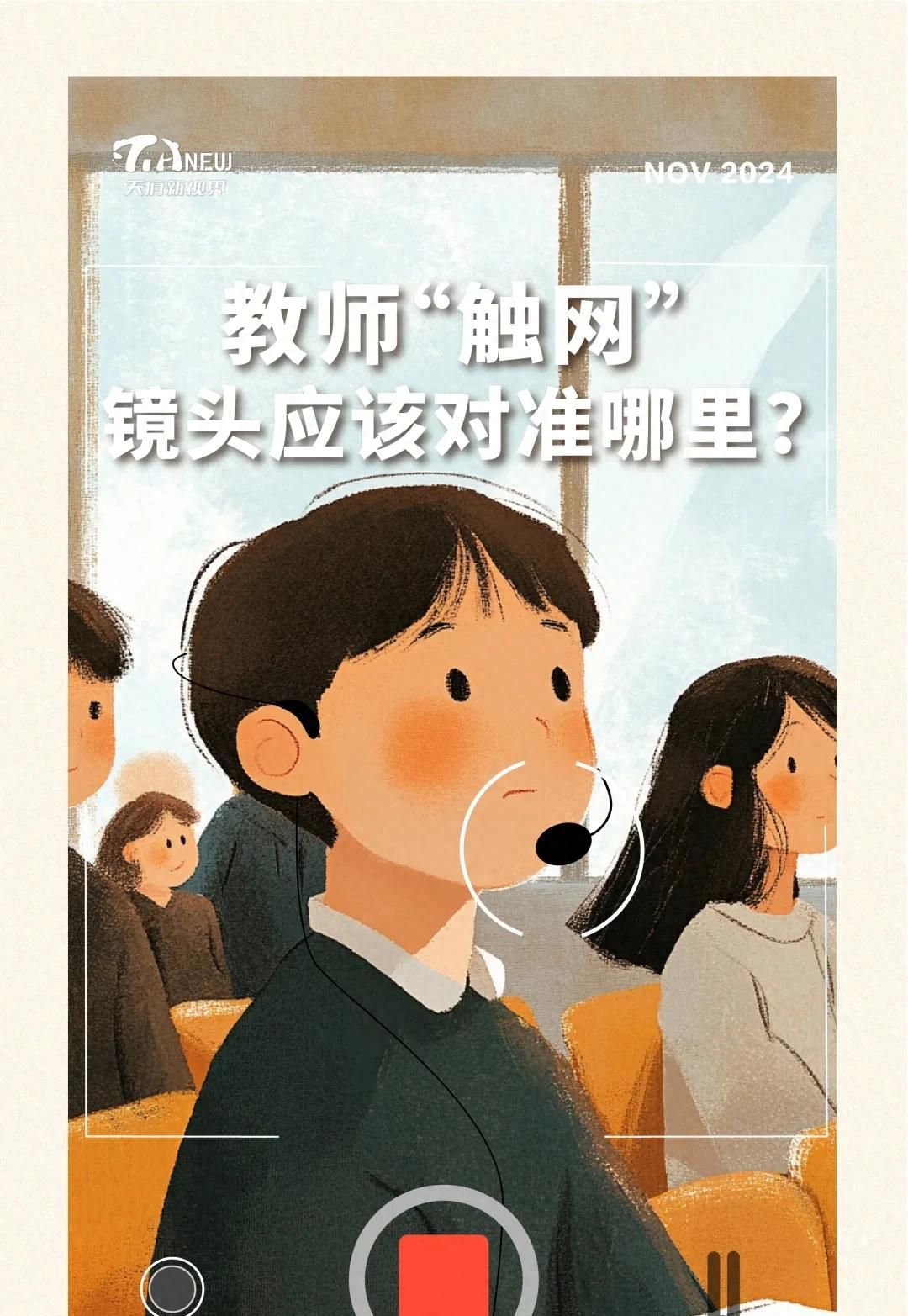



















暂无评论内容